紫色調,ps調出藍紫色情侶照片
時間:2024-03-07 15:47作者:下載吧人氣:34
最終效果

原圖

1、打開素材圖片,創建可選顏色調整圖層,對紅、黃、綠進行調整,參數設置如圖1 - 3,效果如圖4。這一步主要把圖片中的黃綠色轉為教暗的青綠色。
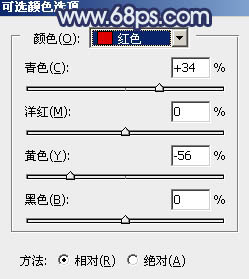
<圖1>
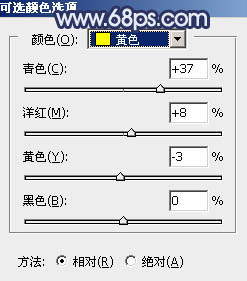
<圖2>
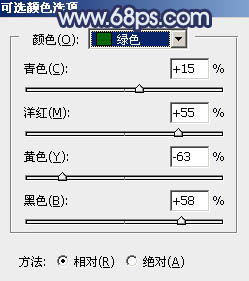
<圖3>

<圖4>
2、按Ctrl + J 把當前可選顏色調整圖層復制一層,效果如下圖。
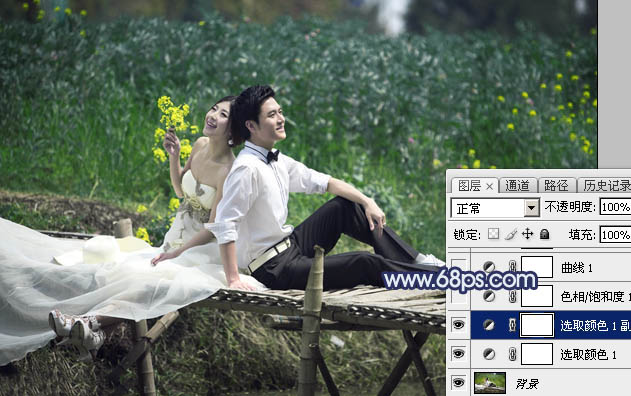
<圖5>
3、創建色相/飽和度調整圖層,對紅、黃、綠、青進行調整,參數設置如圖6 - 9,效果如圖10。這一步把圖片中的青綠色轉為藍色,黃色轉為橙紅色。
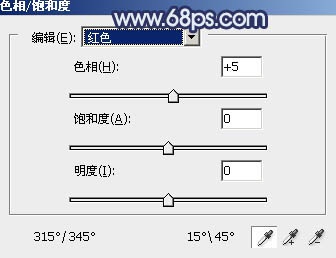
<圖6>
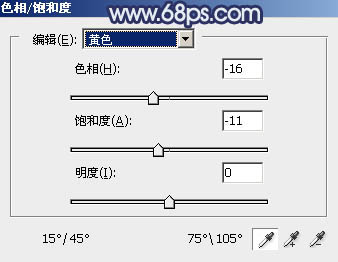
<圖7>
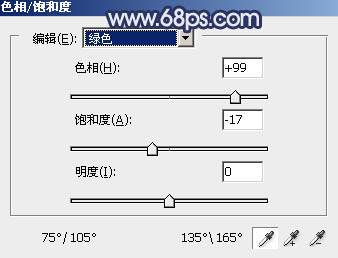
<圖8>
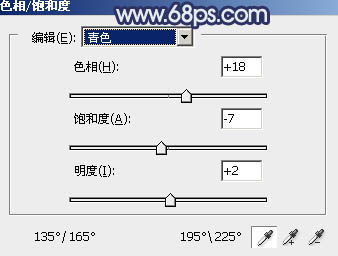
<圖9>

<圖10>
4、創建曲線調整圖層,對RGB、紅、綠、藍通道進行調整,參數及效果如下圖。這一步把圖片暗部顏色加深,并增加藍紫色。
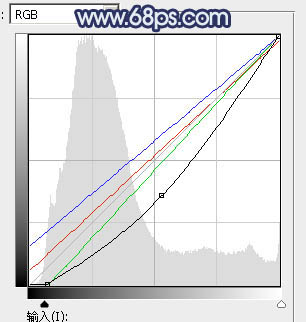
<圖11>
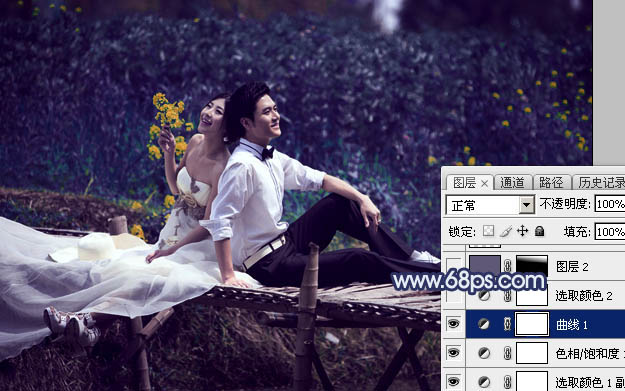
<圖12>
5、創建可選顏色調整圖層,對黃、綠、青進行調整,參數設置如圖13 - 15,效果如圖16。這一步主要給圖片增加橙紅色。
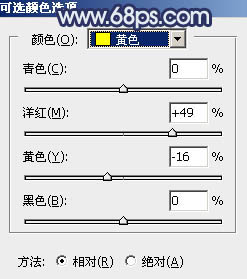
<圖13>
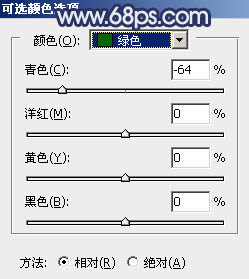
<圖14>
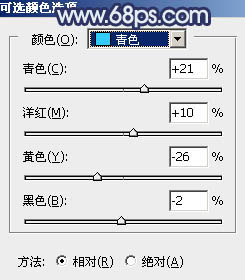
<圖15>

<圖16>
6、創建純色調整圖層,顏色設置為暗藍色:#5F5877,確定后選擇漸變工具,顏色設置為黑白,然后在蒙版上由右上往下拉出下圖所示的線性漸變。

<圖17>
7、新建一個圖層,把前景色設置為青色:#D2FCF6,用畫筆把頂部區域涂上前景色,再適當降低圖層不透明度,效果如下圖。

<圖18>
8、新建一個圖層,按字母鍵“D”把前,背景顏色恢復到默認的黑白,然后選擇菜單:濾鏡 > 渲染 > 云彩,確定后把混合模式改為“濾色”,不透明度改為:80%。添加圖層蒙版,用黑白漸變由右上往下拉出白色至黑色線性漸變,效果如下圖。

<圖19>
9、創建曲線調整圖層,對RGB通道進行調整,參數設置如圖20,確定后把蒙版填充黑色,用白色畫筆把底部區域擦出來,如圖21。這一步給底部增加暗部。
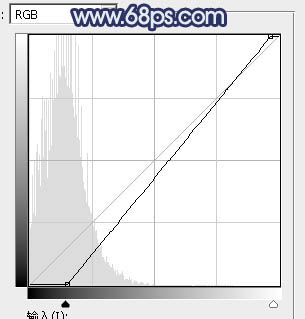
<圖20>

<圖21>
10、新建一個圖層,按Ctrl + Alt + Shift + E 蓋印圖層,選擇菜單:濾鏡 > 模糊 > 動感模糊,角度設置為45度,距離設置為160,確定后把混合模式改為“柔光”,不透明度改為:40%,效果如下圖。

<圖22>
11、用套索工具拉出下圖所示的選區,羽化80個像素后按Ctrl + J 把選區部分的圖像復制到新的圖層,混合模式改為“柔光”,不透明度改為:100%,如下圖。

<圖23>
12、如果覺得頂部的高光還不夠柔和,可以按Ctrl + J把當前圖層復制一層,如下圖。

<圖24>
13、微調一下人物部分的顏色,效果如下圖。

<圖25>
14、創建可選顏色調整圖層,對藍色進行調整,參數及效果如下圖。這一步微調圖片中的藍色。
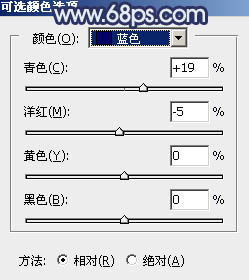
<圖26>

<圖27>
最后微調一下顏色和細節,完成最終效果。


網友評論